Kā novērst kļūdu “Problēma ar šo Windows Installer paketi”?
Saturs:
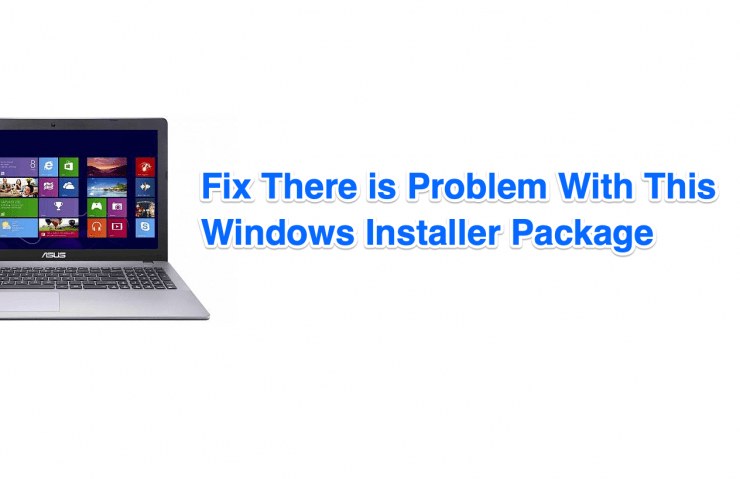
Windows OS ir tendence uz kļūdām, un tas var notiktjebkurā laikā jaunākajā izdevumā. Kļūda “Problēma ar šo Windows Installer paketi” Windows datorā tiek aktivizēta vairāku sarežģītu iemeslu dēļ. Jūs varat sekot pamata risinājumiem, kā novērst kļūdu 1722 arī vecākajās versijās. Mēs esam uzskaitījuši visus risinājumus, kas novērš vairākus kļūdu 1722 scenārijus Windows 7 / 8.1 Pro / 10 izdevumos.
↑ Kas ir Windows pakešu instalēšanas kļūda?
Microsoft pievieno vairākus kļūdu aprakstus,taču neatradīsit konkrētus Windows pakotņu instalēšanas kļūdu aprakstus. Viens no galvenajiem iemesliem ir tas, ka tā iedarbināšanai ir vairāki iemesli. Protams, jūsu rīcībā ir daudz oficiālu risinājumu, un kļūdas novēršanai nav nepieciešams trešās puses rīks. Sliktākais scenārijs būtu Windows OS pārinstalēšana, jo mēs nevarējām atrisināt dažas īpašas ar programmatūru saistītas kļūdas, un jaunā operētājsistēmas instalēšana atrisina visas problēmas.
↑ Kā novērst Windows Installer pakotnes kļūdu?
Šeit ir labākie risinājumi, ko novērst, ja datorā rodas Windows Installer pakotnes kļūda
↑ Nepilnīga lejupielāde

Izpildāmais fails nav simtprocentīgi lejupielādēts untas ir viens no iemesliem, kāpēc ekrānā parādās Windows pakotnes instalēšanas kļūda. Pieņemsim, ka pārlūks Chrome pārtrauca pakotnes lejupielādi, taču izpildāmā faila vietējā krātuvē ir. Pārlūks Chrome neizdzēš nepilnīgo lejupielādi, jo cer to atsākt vēlāk. Lejupielādējiet jaunu programmas izpildāmo failu no oficiālās vietnes un mēģiniet to instalēt vēlreiz.
↑ Nepārbaudīts izdevējs

Windows piešķir prioritāti verificētām izdevēju programmām, jo tas nodrošina lietotāja drošību un mašīnas stabilitāti. Uzziniet, vai programma ir nomocīta ar draudiem, un to varat izmantot Virustotal tiešsaistes draudu skeneris, lai pārbaudītu failu. Uzziniet, vai izpildāmo failu ir inficējuši jaunākie draudi, un vienam no drošības risinājumiem ir jābūt informācijai par to.
↑ Administratora privilēģijas
Lai atrastu plašu diapazonu, pietiek ar vienu meklēšanudigitālajiem produktiem tiešsaistē, un dažiem no tiem ir nepieciešamas administratora tiesības. Izpildāmajai programmai, kuru mēģināt instalēt, ir nepieciešama administratora atļauja, un, ja jums tās nav, tiks parādīta kļūda “Problēma ar šo Windows Installer paketi”.

Palaidiet programmu kā administratoru un atrisiniet problēmu Windows datorā.
↑ Drošības sistēma

Microsoft ir strādājis, lai novērstu uzbrucējusinficēt datoru, jo Windows ir hakeru un iebrucēju mērķis # 1. Mūsdienās Windows personālajam datoram ir vairāki drošības slāņi, un jūs varat izmantot, piemēram, mūsu mašīnu. Mums fonā ir iespējoti Avast, Malwarebytes un Windows Security / Defender. Pastāv lielāks skenēšanas konfliktu potenciāls, un tas var izraisīt Windows pakotņu instalēšanas kļūdu.
↑ Restartējiet Windows Installer pakalpojumu
Microsoft ļauj sistēmas administratoriem restartēt pakalpojumus Windows datorā. Administratoriem ir noteikta līmeņa kontrole pār operētājsistēmu, un mēs to labi izmantosim.
1. darbība: Nospiediet Windows atslēga + S un ierakstiet “Pakalpojumi”Un palaist kā administrators.
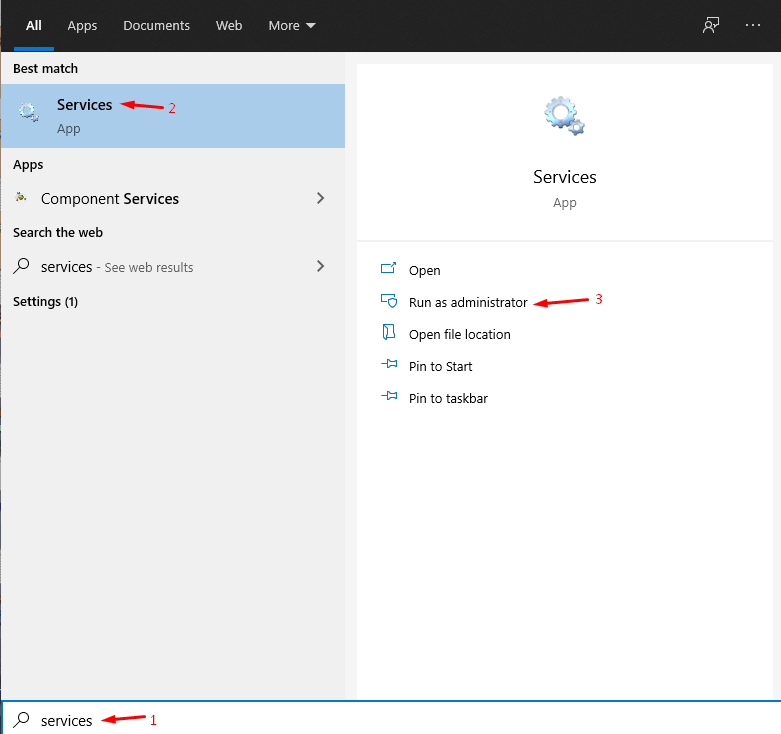
2. darbība: Ritiniet uz leju līdz apakšai un meklējietWindows Installer”Un tas ir alfabētiskā secībā.

3. solis: Noklikšķiniet, lai atlasītu “Windows Installer” un ar peles labo pogu noklikšķiniet lai apskatītu citas opcijas un pēc tam izvēlētosApstājies”, Lai pārtrauktu pakalpojumu.

4. solis: Tagad nospiediet peles labo pogu, lai skatītu citas opcijas, un pēc tam izvēlieties “Sākt”, Lai sāktu pakalpojumu.

Pagaidiet pāris minūtes un mēģiniet instalētizpildāmo programmu, un, ja tā nedarbojas, un pēc tam varat sākt mašīnu jaunajai sesijai. Izpildāmajai pakotnei vajadzētu darboties nevainojami, bez papildu kļūdām.
↑ Labojiet Windows Installer kļūdas
Katrs Windows programmatūras komponents ir pakļautskorupcija un uzbrukumi, kas būtu jānovērš. Pakotņu instalēšanas kļūdu izraisa bojāts Windows Installer, un tā ļauj mums pārbaudīt tās integritāti.
1. darbība: Nospiediet Windows atslēga + S un pēc tam meklējiet CMD vai komandu uzvedni un palaidiet kā administratoru.

2. darbība: Tips “MSIExec”Tukšajā laukā un pēc tam nospiediet taustiņu Enter, lai turpinātu.

3. solis: Ekrānā parādīsies uznirstošais logs Windows Installer ar detalizētu informāciju.

Ja uznirstošais logs neparādās ekrānā, bet tā vietā ir kļūda, pakotnes instalēšanas programma ir bojāta. Šādos gadījumos iekārtas administratoram ir jāpārinstalē Windows OS.
↑ Windows problēmu novēršanas rīks
Microsoft ieviesa problēmu novēršanas rīku modernajā Windows 10 versijas versijā, un tas ir viens no labākajiem iebūvētajiem rīkiem. Tomēr jūs varat lejupielādēt papildu rīku ar nosaukumu “Programmu instalēšanas un atinstalētāja problēmu novēršanas rīks”No dalībvalsts tīmekļa vietnes. Papildu instalēšanas un atinstalētāja rīks atbalsta Windows 10, 8.1 Pro un 7 izdevumus.
1. darbība: Atveriet programmu instalēšanas un atinstalētāja problēmu novēršanas rīku kā administratoru.

2. darbība: Klikšķiniet uz "Nākamais”Un tad tas sāks skenēšanas procesu.
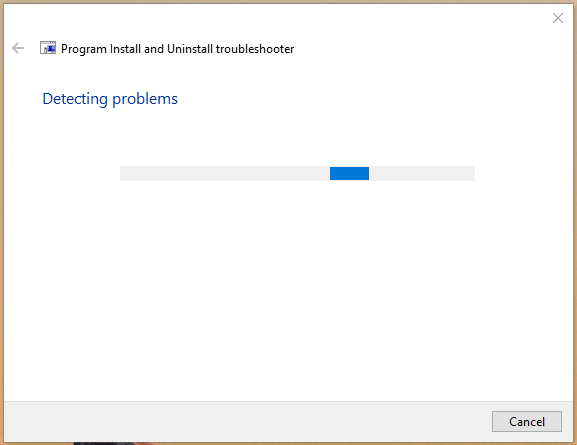
3. solis: Jums ekrānā ir divas iespējas un attiecīgi izvēlieties vienu.

- Instalēšana
- Notiek atinstalēšana
4. solis: Problēmu novēršanas rīks meklēs kļūdas.
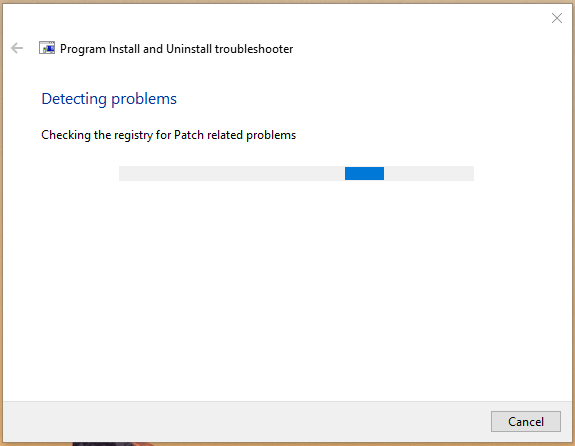
5. darbība: Sarakstā izvēlieties lietojumprogrammu vai noklikšķiniet uz “Nav iekļauts sarakstā”, Lai atrastu izpildāmo failu vietējā atmiņā.

6. solis: Klikšķiniet uz "Nākamais”Pēc izpildāmās pakotnes izvēles.
7. solis: Traucējummeklētājs nevarēja atrast problēmas ar pakotni vai instalētāju.

Ja kādam no viņiem ir problēmas, Microsoft oficiālais problēmu novēršanas rīks to novērsīs.
↑ Windows sistēmas failu korupcija
Windows OS ir pakļauta korupcijai, kā jau minējām iepriekš, un mēs pārbaudīsim sistēmas integritāti.
1. darbība: Nospiediet Windows atslēga + S un pēc tam meklējiet CMD vai komandu uzvedni un palaidiet kā administratoru.
2. darbība: Tips “sfc / scannow”Un pēc tam nospiediet taustiņu Enter, lai reģistrētu darbību.
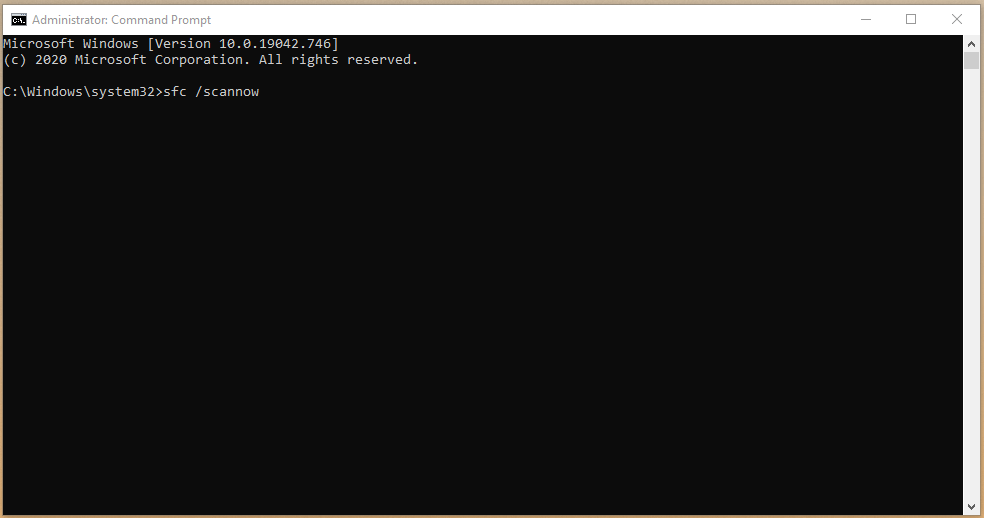
3. solis: Skenēšanas process sākas, taču pārliecinieties, ka visā skenēšanas laikā tas paliek pacietīgs.

Piezīme: Nedarbojieties fonā, un skenēšanas procesa pabeigšana prasīs mazāk nekā 10 minūtes (modernas iekārtas) un 20 minūtes (vecākas iekārtas).
4. solis: Ja rezultāti ir “Windows resursu aizsardzība neatrada integritātes pārkāpumus”Tad jums nav par ko uztraukties.

Ja cieta jūsu datora programmatūrabojāti sistēmas faili, tad tas tiks automātiski salabots. SFC skenēšanai vajadzēja novērst problēmu, taču, ja tas to nevarēja atrisināt, jums vajadzētu apsvērt iespēju pārinstalēt Windows OS.
↑ Apakšējā līnija
Lai labotu Windows, nav nepieciešami papildu rīkiInstalētāja pakotnes kļūda. Ja neviens no risinājumiem nav noderīgs, iesakām lasītājiem mēģināt instalēt citas programmas, lai apstiprinātu problēmu. Ja Windows Installer pakotnes kļūda atkārtojas, apsveriet iespēju instalēt svaigu Windows 10 kopiju mašīnā. Informējiet mūs, kurš risinājums jums palīdzēja atrisināt kļūdu “Problēma ar šo Windows Installer paketi”.
Triki












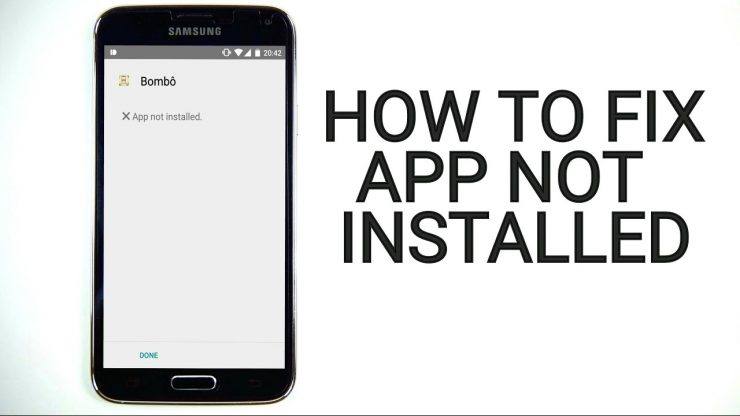


![[Labot] MegaBox HD nevar atskaņot video / nav savienojuma / nedarbojas / nav lejupielāžu](/images/Software-Apps/Fix-MegaBox-HD-Cannot-Play-Video/No-Connection/Not-Working/No-Downloads_5573.jpg)


